O processo de geração de férias no Sistema Makro permite registrar, calcular e enviar corretamente os períodos de descanso dos funcionários ao eSocial, garantindo conformidade com a legislação trabalhista.
Este guia apresenta um passo a passo completo para gerar férias individuais ou coletivas, configurar o abono pecuniário e validar os cálculos antes do envio.
Gerando as Férias dos Funcionários – Vamos Lá!
Este guia explica o passo a passo para gerar o período de férias de um ou mais funcionários no sistema. Para evitar erros no cálculo, siga as instruções com atenção.
Passo a Passo:
- Localize o nome do funcionário desejado e selecione-o.
- Acesse aba Férias: No menu principal do sistema, procure e clique em “Pessoal>Movimentações>Férias. Clique em Gerar Férias.
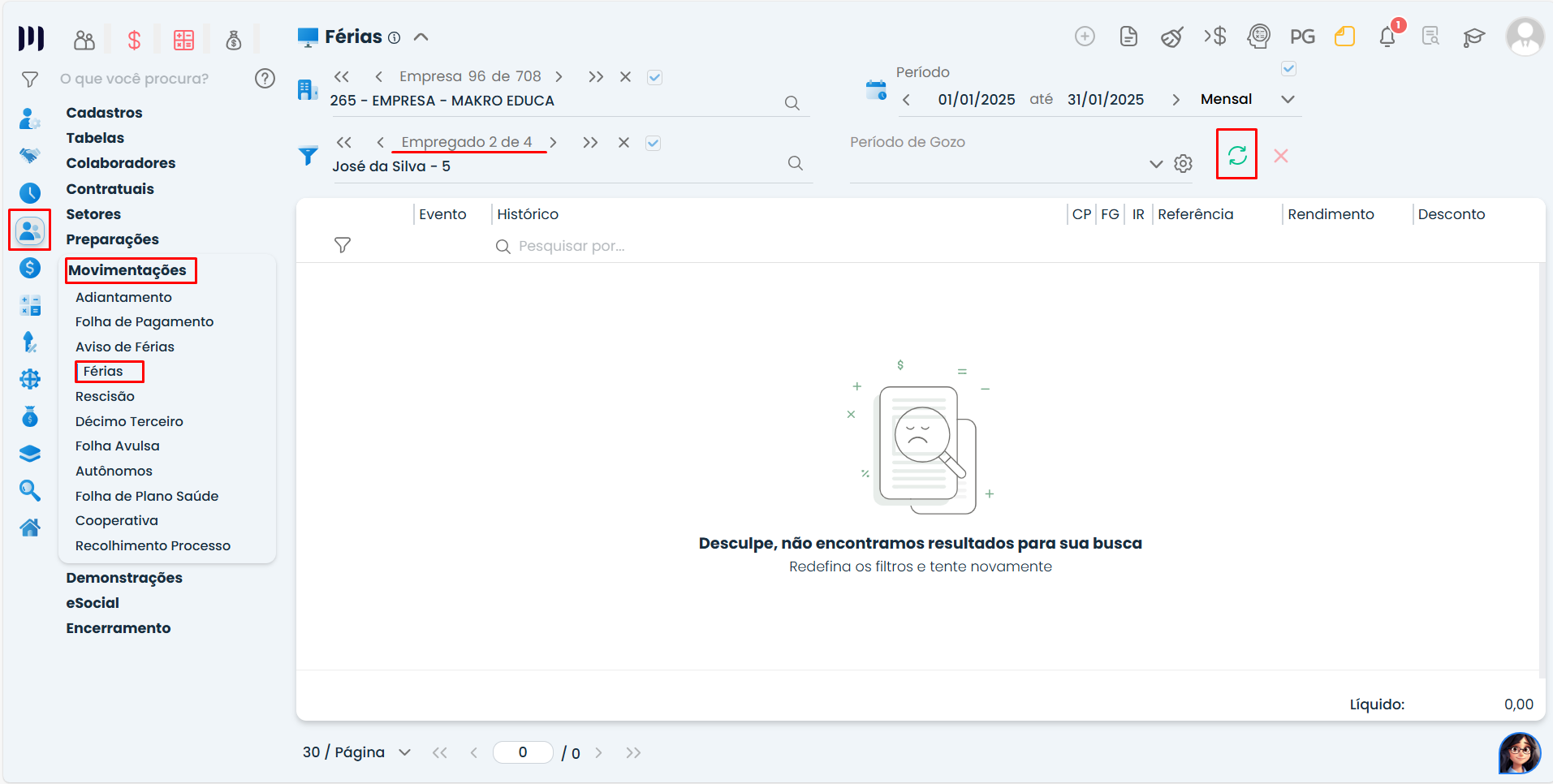
- Localize o nome do funcionário desejado e selecione-o.
- Defina tipo de férias e tipo de período.
- Informe o Período de Férias: Defina a data de início e fim das férias, e o sistema exibirá automaticamente, a data de pagamento, que também pode ser ajustada conforme entendimento.
- Defina o Abono Pecuniário (Venda de Férias – Opcional):
- Se o funcionário desejar “vender” 1/3 de suas férias (converter 10 dias em abono pecuniário), procure pela opção “Abono Pecuniário” e marque.
- Gere as Férias: Após preencher todas as informações necessárias, clique no botão “Gerar Férias“.
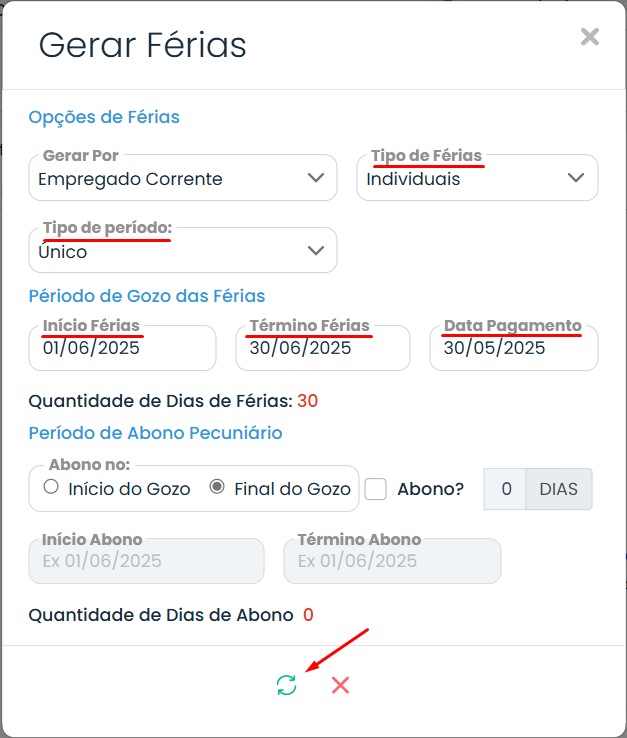
- Confira o Cálculo: O sistema deverá apresentar um cálculo prévio do valor das férias e do abono pecuniário (se houver). Verifique atentamente os valores, como o evento de férias, o adicional de 1/3, as médias (se aplicáveis) e os descontos (INSS e IRRF, se aplicáveis).
- Salve e Envie ao eSocial: Após conferir os valores, poderá gerar o recibo. O sistema então, gera um evento específico para o eSocial (S-2230 – Afastamento Temporário) referente ao período de férias. Envie este evento ao eSocial dentro do prazo estabelecido, conforme sua verificação.
Saiba mais:
- Como gerar férias com abono pecuniário?
- Configuração para lançamento de faltas descontadas do período aquisitivo
- Como cadastrar faltas no sistema Makro?
- Como gerar o relatório programação de férias?
- Como conferir as médias de férias?
Esse artigo foi útil para você?
SIMNÃO